「LUMIX Flow」と連携する
映像制作支援アプリ「Panasonic LUMIX Flow」(以降は「LUMIX Flow」と表記)に対応しました。
「LUMIX Flow」を使うと、カメラと連携することで映像制作ワークフローの効率化ができます。
「LUMIX Flow」と接続する
スマートフォン用アプリ「LUMIX Flow」をインストールしたスマートフォンと接続します。
 「LUMIX Flow」のインストール
「LUMIX Flow」のインストール
「LUMIX Flow」はパナソニックが提供するスマートフォン用アプリケーションです。
|
対応OS Android™:Android 11以上 iOS:iOS 15.4以上 |
-
スマートフォンをネットワークに接続する
-
(Android)「Google Play™ストア」を選ぶ
(iOS)「App Store」を選ぶ
-
検索フィールドに「LUMIX」または「panasonic lumix flow」と入力する
-
「Panasonic LUMIX Flow」
 を選び、インストールする
を選び、インストールする
|
|
 スマートフォンとの接続(Bluetooth接続)
スマートフォンとの接続(Bluetooth接続)
簡単な接続設定(ペアリング)で、Bluetooth Low Energyに対応したスマートフォンと接続します。
 初めて接続する場合は、ペアリング設定が必要です。
初めて接続する場合は、ペアリング設定が必要です。
2回目以降の接続時は、カメラの[Bluetooth機能]を[スマートフォン]にすると自動で接続されます。
|
対応スマートフォン Android™:Android 11以上で、Bluetooth 4.0以上を搭載(Bluetooth Low Energy非対応の一部の端末を除く) iOS:iOS 15.4以上
|
-
スマートフォンで「LUMIX Flow」を起動する
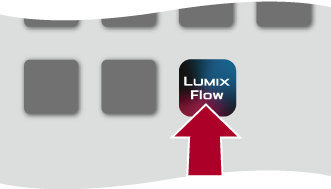
-
表示されるガイドの内容を確認し、アプリの使用を開始する
-
「LUMIX Flow」を操作して、ペアリングの待機状態にする
 [
[![]() ]を選んだあと、[カメラをペアリング]を選ぶ
]を選んだあと、[カメラをペアリング]を選ぶ
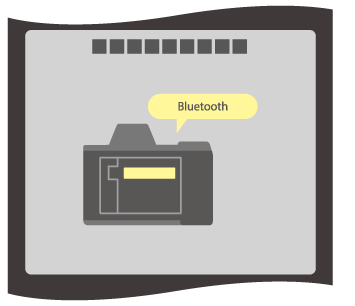
-
カメラをBluetoothのペアリング待機状態にする


 [
[![]() ]
]  [
[![]() ]
]  [Bluetooth]
[Bluetooth]  [Bluetooth機能]
[Bluetooth機能]  [スマートフォン]
[スマートフォン]
 カメラがペアリングの待機状態になります。
カメラがペアリングの待機状態になります。
 ペアリング済みのスマートフォンがある場合は、接続待機状態になります。新規でスマートフォンとペアリングしたい場合は、以下の手順でペアリング待機状態にしてください。
ペアリング済みのスマートフォンがある場合は、接続待機状態になります。新規でスマートフォンとペアリングしたい場合は、以下の手順でペアリング待機状態にしてください。

 [
[![]() ]
]  [
[![]() ]
]  [Bluetooth]
[Bluetooth]  [ペアリング]
[ペアリング]  [スマートフォン登録]
[スマートフォン登録]
-
「LUMIX Flow」で接続するカメラを選ぶ
 確認画面で[ペアリング]を選ぶと、ペアリングを実行します。
確認画面で[ペアリング]を選ぶと、ペアリングを実行します。
 接続が完了すると、カメラの画面に[
接続が完了すると、カメラの画面に[![]() ]が表示されます。
]が表示されます。
|
– [Frame.io接続] |
Bluetooth接続の終了
Bluetooth接続を終了するには、カメラのBluetooth機能をオフにしてください。

 [
[![]() ]
]  [
[![]() ]
]  [Bluetooth]
[Bluetooth]  [Bluetooth機能]
[Bluetooth機能]  [OFF]を選ぶ
[OFF]を選ぶ
|
|
ペアリングの解除
-
カメラのペアリング設定を解除する


 [
[![]() ]
]  [
[![]() ]
]  [Bluetooth]
[Bluetooth]  [ペアリング]
[ペアリング]  [解除]
[解除]
-
ペアリングを解除するスマートフォンを選ぶ
|
|
 スマートフォンとの接続(USB接続)
スマートフォンとの接続(USB接続)
-
USB接続ケーブル(市販)でカメラとスマートフォンをつなぐ
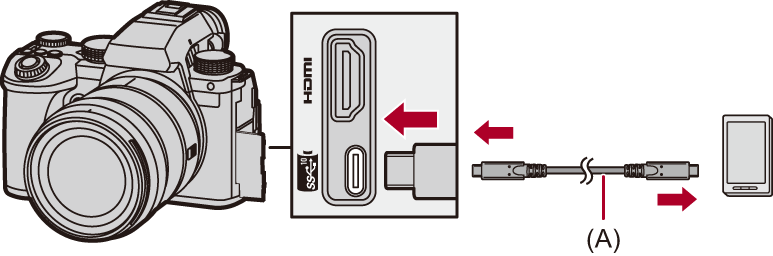
(A) USB接続ケーブル(市販)
-

 で[LUMIX Flow]を選び、
で[LUMIX Flow]を選び、 または
または を押す
を押す
 カメラの画面に[
カメラの画面に[![]() ]が表示されます。
]が表示されます。
 スマートフォンの画面に、接続デバイスのアクセス許可を確認するメッセージが表示された場合は、許可してください。許可するまで、接続は完了しません。
スマートフォンの画面に、接続デバイスのアクセス許可を確認するメッセージが表示された場合は、許可してください。許可するまで、接続は完了しません。
 スマートフォンの取扱説明書もお読みください。
スマートフォンの取扱説明書もお読みください。
-
「LUMIX Flow」を使ってスマートフォンからカメラを操作する
|
|
「LUMIX Flow」を使う
「LUMIX Flow」を使用して、映像制作のプロジェクトの作成や管理などができます。カメラのモニターとして使用することもできます。
準備:
 スマートフォンで「LUMIX Flow」を起動する
スマートフォンで「LUMIX Flow」を起動する
アプリの画面に従って操作する
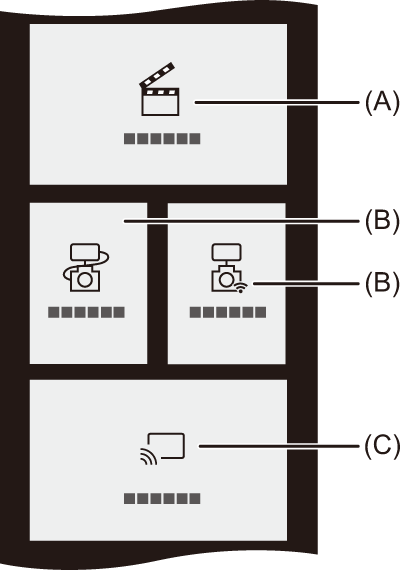
(A) 映像制作ワークフロー
映像制作のプロジェクトの作成や管理などを行います。
(B) 外部モニター
スマートフォンをカメラのモニターとして使用できます。
(C) ミラーリング
外部モニターのライブビュー映像を、スマートフォンなどに転送して確認できます。
カード内のフォルダー構造
カード内の「AD_LUMIX」のフォルダー構造が変更されました。

-
フォルダー名は「LUMIX FLOW」または「FLOW」のどちらかになります。
(A) カメラの設定情報
(B) LUMIX FlowのXMLファイル

